Angular 中的单选按钮
我们将通过示例介绍如何在 Angular 中添加单选按钮以及绑定和验证单选按钮。
Angular 中的单选按钮
我们使用 Angular Material 库在 Angular 中制作 UI/UX。Angular Material 为我们的项目提供了很多内置模块。
自动完成、日期选择器、滑块、菜单、网格、工具栏和单选按钮等组件通常使用 Angular Material。
在 Angular 中使用 HTML5 创建单选按钮
单选按钮是一个简单的输入元素,其 type 属性设置为 radio。单选按钮的语法如下所示。
<input id="radio" type="radio" value="1">
<label for="radio">My Radio</label>
输出:
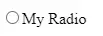
我们需要为所有 HTML 输入元素指定一个名称,因为没有名称就无法识别该元素。如果单选按钮已被选中,我们要设置一个值并将该值发送到服务器。
让我们通过一个示例来讨论这个问题,如下所示。
<input type="radio" name="fruits" value="Apple">
name 属性用于建立一整组无线电对象。单个单选按钮没有意义。
我们需要一组单选按钮。我们可以为单个项目使用复选框,但单选按钮在用作单个项目时没有意义。
Angular 中单选按钮的要点
- 单选按钮成组出现。它们只有在放入组时才有意义。
- 可以选择一个元素,一个单选按钮取消选择其他元素。
- 每个单选按钮的 id 都是特殊的。对于页面上使用的每个单选按钮,我们必须有一个唯一的 id。
- radio 元素也有 name 属性。name 属性可以建立一整组无线电对象。
- 组中的单选按钮具有相同的名称,因为 HTML 使用 name 属性来确定该单选按钮来自哪个组,以确保仅选择组中的一个按钮。
在 Angular 中绑定单选按钮
<mat-radio-button> 提供与原生 <input type="radio"> 相同的功能,增加了材料设计样式和动画。在单选按钮中,用户一次只能选择一个值。
这就是为什么具有相同名称的单选按钮包含一组,并且一次只能选择一个。
radio-button 标签用于实现 <mat-radio- button> 元素。我们可以通过设置标签位置属性 before 或 after 将标签放置在单选按钮之前或之后。
如果我们不需要标签出现在单选按钮旁边,我们可以使用 aria-label 或 aria-labelledby 指定适用的标签。
单选按钮通常放置在 <mat-radio-group> 内,除非 DOM 网络无法实现。单选组具有记住组内当前选择的单选按钮的宝贵属性。
单选组内的唯一单选按钮将继承该组的名称。
<mat-radio-group> 非常适合@angular/forms 并带有 Forms 和 Reactive Forms 模块。
现在我们将创建一个 Angular 项目并安装 Angular 材质库。我们有最新的 Angular CLI。
下面是我们将用来创建 Angular 项目的命令。
ng new project
我们将使用这些命令安装 hammer.js。
npm install --save hammerjs
现在,我们可以使用如下所示的命令安装 Angular 材质。
npm install --save @angular/material
现在,我们可以使用如下所示的命令安装 Angular 动画。
npm install --save @angular/animations
我们可以使用下面显示的命令安装 Angular CDK。
npm install --save @angular/cdk
我们可以在 angular.json 文件中包含 hammerjs。我们可以在项目的根目录下找到该文件。
"scripts": [
"./node_modules/hammerjs/hammer.min.js"
]
现在,让我们创建一组单选按钮并尝试获取所选单选按钮的值。首先,我们将在 app.module.ts 中导入 FormsModule 和 ReactiveFormsModule,如下所示。
import { BrowserModule } from '@angular/platform-browser';
import { NgModule } from '@angular/core';
import { FormsModule, ReactiveFormsModule } from '@angular/forms';
import { BrowserAnimationsModule } from '@angular/platform-browser/animations';
import { AppComponent } from './app.component';
@NgModule({
declarations: [
AppComponent
],
imports: [
BrowserModule,
FormsModule,
ReactiveFormsModule,
BrowserAnimationsModule
],
providers: [],
bootstrap: [AppComponent]
})
export class AppModule { }
我们现在将在 app.component.html 文件中创建前端,如下所示。
<div *ngFor="let fruit of fruits">
<label for="{{fruit}}">
<input id="{{fruit}}" [value]='fruit' type="radio" name="fruits" [(ngModel)]="favFruit">
{{fruit}}
</label>
</div>
<button (click)='radioFun'>Submit</button>
<div>
<p>The selected Fruit is <b>{{favFruit}}</b></p>
</div>
输出:
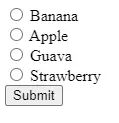
现在我们将绑定单选按钮以显示选定的单选按钮。我们将编辑 app.component.ts 文件,更新后的代码如下所示。
import { Component } from '@angular/core';
@Component({
selector: 'my-app',
templateUrl: './app.component.html',
styleUrls: ['./app.component.css'],
})
export class AppComponent {
favFruit: string;
fruits: string[] = ["Banana", "Apple", "Guava", "Strawberry"];
radioFun(){
return console.log(this.favFruit);
}
}
输出:
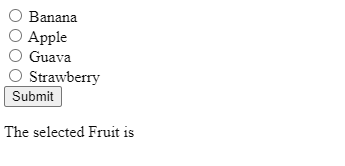
相关文章
Do you understand JavaScript closures?
发布时间:2025/02/21 浏览次数:108 分类:JavaScript
-
The function of a closure can be inferred from its name, suggesting that it is related to the concept of scope. A closure itself is a core concept in JavaScript, and being a core concept, it is naturally also a difficult one.
Do you know about the hidden traps in variables in JavaScript?
发布时间:2025/02/21 浏览次数:178 分类:JavaScript
-
Whether you're just starting to learn JavaScript or have been using it for a long time, I believe you'll encounter some traps related to JavaScript variable scope. The goal is to identify these traps before you fall into them, in order to av
How much do you know about the Prototype Chain?
发布时间:2025/02/21 浏览次数:150 分类:JavaScript
-
The prototype chain can be considered one of the core features of JavaScript, and certainly one of its more challenging aspects. If you've learned other object-oriented programming languages, you may find it somewhat confusing when you start
用 jQuery 检查复选框是否被选中
发布时间:2024/03/24 浏览次数:102 分类:JavaScript
-
在本教程中学习 jQuery 检查复选框是否被选中的所有很酷的方法。我们展示了使用直接 DOM 操作、提取 JavaScript 属性的 jQuery 方法以及使用 jQuery 选择器的不同方法。你还将找到许多有用的
jQuery 中的 Window.onload 与 $(document).ready
发布时间:2024/03/24 浏览次数:180 分类:JavaScript
-
本教程演示了如何在 jQuery 中使用 Window.onload 和 $(document).ready 事件。

